Как обойти блокировку Google Play в России?
Для того, чтобы обойти блокировку Google Play на Андроид, необходимо действовать согласно утвержденному алгоритму.
1. Скачать расширение на смартфон и установить его.
2. Выбрать страну, адресом которой хочется воспользоваться в качестве замены.
3. Авторизоваться в Гуглплей и войти в приложение.
4. Перейти во вкладку продвинутых настроек сети.
5. Найти вкладку с ВПН и задать код для разблокировки экрана, если это не было сделано раньше.
6. Добавить новую сеть и заполнить все необходимые поля.
После этого программа будет работать. Наиболее популярными являются турецкие прокси, однако, как правило, они платные.
Как обойти блокировку Гугл Плей на Андроид и почему стоит использовать прокси Турции?
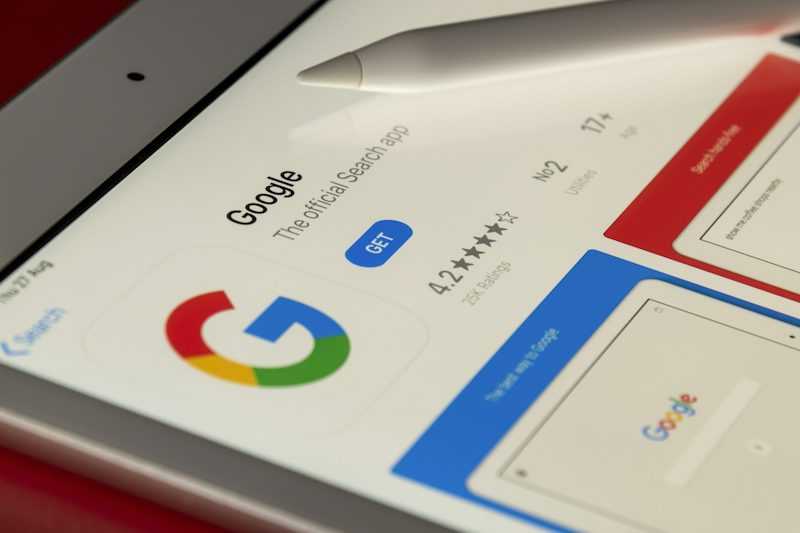
Можно купить прокси Турции отдельно для того, чтобы иметь направленный доступ только к айпи-адресам данного государства.
1. С целью восстановления платежного профиля потребуется войти в его вкладку и в пункте изменения региона поставить Турцию.
2. После этого понадобится запустить программу ВПН и выбрать страну. Так удастся получить доступ к уже купленным приложениям, однако, для того, чтобы осуществлять покупки, нужна еще и смена платежной карты.
3. Выбрать поле по созданию нового профиля.
4. В конце списка стран для нового аккаунта выбрать пункт Турция.
5. Далее вписать любое имя на английском языке;
6. В первой строке указать адрес Adana, во второй вписать то же слово английскими буквами.
7. В поле индекса вписать 01010, строка округа Стамбул, также на английском, а в поле области также Адана.
8. В пункте платежных сервисов нужно выбрать Россию.
9. Все платежные профили придется закрыть, поскольку они будут видны, и разблокировать аккаунт не удастся, следует оставить только турецкий вариант.
Далее в настройках приложений необходимо перейти в Гуглплей, хранилище и удалить всю информацию. После этого в разделе страна и профиль должны отражаться данные исключительно турецкого аккаунта. Если все сделано правильно, то можно продолжить играть в любимые игры, которые были куплены за собственные средства.
В чем преимущества турецкого прокси?
Благодаря созданию иностранного профиля в Гуглплей, удастся получать доступ к тем проектам, которые запрещены в Российской Федерации. К ним можно отнести Diablo Immortal, Apex Legends Mobile и другие. Более того, в данном государстве ценовая политика отличается. Здесь можно выгодно покупать игры по ценам, которые предоставлены Турции. Некоторые игры могут быть дешевле в два раза, что тоже является плюсом и позволят сэкономить. Так что, при возникновении вопроса «как обойти блокировку оплаты Google Play», лучшим вариантом будет создание нового аккаунта с турецким адресом.
Что такое Google Play Protect?
Google Play Protect — это функция, которая, по сути, является эволюцией службы «Проверка приложений», которая была развернута на Android много лет назад. Эта функция, которая будет включена по умолчанию на всех устройствах Android, предназначена для сканирования вредоносных программ в режиме реального времени, который будет сканировать каждое установленное или устанавливаемое приложение и информировать пользователей в случае, если что-то не так. Поисковый гигант анонсировал Google Play Protect еще на конференции разработчиков устройств ввода-вывода Google в мае прошлого года, но только на этой неделе начал распространять его на всех устройствах Android, работающих под управлением Google Play Services 11 или более поздней версии.
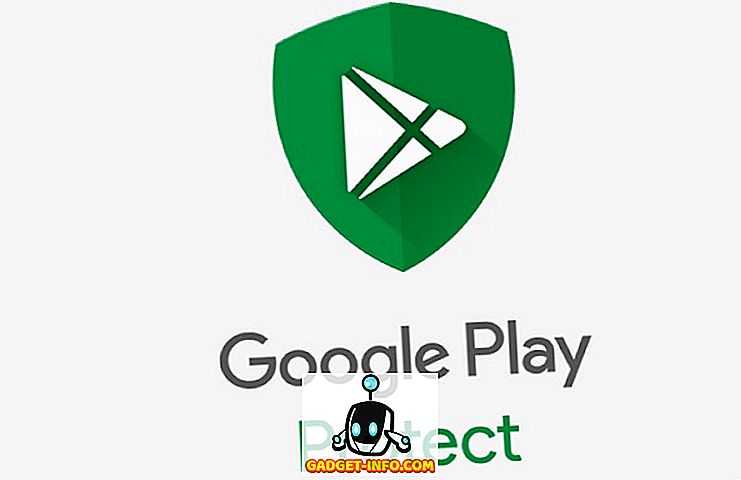
Поэтому, если вы не используете разветвленную версию Android, которая не поставляется с Google Play Store, вы должны получить ее на своем устройстве довольно скоро, если вы еще этого не сделали. Все мои коллеги, с которыми я проверил, уже получили его на своих соответствующих устройствах, и я тоже. Если вы не уверены, что ваши устройства уже получили эту функцию, вот как вы можете проверить:
Может ли Google Play Protect делать то, что обещает?
Google уже давно обвиняют в том, что она не воспринимает безопасность Android достаточно серьезно, поэтому для многих это — долгожданный шаг и определенный шаг в правильном направлении. Однако, по крайней мере, некоторые наблюдатели и комментаторы также высказывают серьезные оговорки в отношении того, что они считают попыткой поискового гиганта не только лишить многие свободы, которыми традиционно славится Android, но и еще одной попыткой собрать еще больше данных. о поведении клиентов. Сложно сказать, что нас ждет в будущем, но это, безусловно, будет долгожданным шагом, если Google действительно сможет придерживаться своего краткого описания и сократить количество вредоносных приложений в магазине Play Store, никоим образом не нарушая присущую Android свободу, форма или форма.
Итак, теперь, когда вы довольно много знаете об этой новой функции, думаете ли вы, что Play Store станет относительно безопасным местом в ближайшем будущем? Или вы думаете, что мошеннические разработчики найдут другие инновационные способы распространения вредоносных программ, несмотря на усилия Google? Не стесняйтесь оставлять свое мнение в разделе комментариев ниже, потому что мы любим услышать от вас.
Недоступно в вашей стране в Google Play: как обойти
Стоит сказать, что способ по обходу сообщения «приложение недоступно в вашей стране» не будет включать в себя переезд в другую страну, так что можете выдохнуть. Даже и предлагать не собирались. На самом деле, вы можете разрешить возникшую неудобность прямо с места вашего проживания. Тем не менее стоит сказать, что вам придется хорошенько потрудиться, прежде чем удастся заполучить нужный контент в Google Play.
Если Google Play пишет вам, что приложение, фильм или книга недоступна в вашей стране, то вам придется прибегнуть к услугам надежного VPN-сервиса. По другому — никак. Некоторые пользователи не любят использовать их, так как они замедляют сетевое соединение и с ними куча возни(что порой правда), но дело они свое делают. Помимо VPN-сервиса, вам также понадобится выполнить некоторые очень важные манипуляции в способах оплаты Google Play.
Заметка: если вы ранее не производили никаких покупок в Google Play, то знайте, что вам понадобится привязать кредитную/банковскую карту, прежде чем переходить к дальнейшим действиям. Так что займитесь для начала этим, а затем продолжайте двигаться дальше по статье.
Итак, вам понадобится установить на свое устройство, например, смартфон, приложение какого-нибудь VPN-сервиса. Где же найти его? Иронично, но найти кучу VPN-приложений можно в самом Google Play. Можете воспользоваться такими популярными приложениями, как Opera VPN, Hola, CyberGhost VPN и т.д и т.п. В общем, подберите какой-нибудь согласно предпочтениям(у каждого из них есть свои плюсы и минусы), а затем давайте переходить к следующему шагу по обходу блокировки в Google Play и сообщениям по типу «плей маркет недоступно в вашей стране» — корректировке данных в секции «Способы оплаты».
Как вы уже поняли, перейдите в настройки «Способы оплаты», располагающихся в приложении Google Play. В этой секции вам понадобится ввести иностранный адрес, на который Google будет выставлять счет об оплате той или иной покупки. Большинство пользователей используют любой удобным им американский адрес. Нет причины и вам им не воспользоваться. Наиболее популярным адресом для этого способа служит адрес российского посольства в Вашингтоне. Именно его мы и рекомендуем вам использовать.
Введите в настройки способа оплаты следующую информацию:
- Страна — US
- Улица — 2650 Wisconsin Ave.
- Город — Washington
- Штат — Federal District Columbia
- Индекс — 20007
Как только закончите вводить вышеуказанные данные, далее вам понадобится перейти в Центр платежей, в котором придется ввести похожую информацию: ту же страну и индекс. Сделав это, дело осталось за малым: пройти в настройки приложения Google Play и очистить его данные, а также кэш. После этого откройте приложение и проверьте, удалось ли вам обойти региональное ограничение в виде сообщения «приложение недоступно в вашей стране». Также вы сможете это легко понять по сменившейся валюте в Магазине Google.
Тем не менее стоит сказать, что процедура по обходу ограничений в Google Play может сработать далеко не с первого раза, к сожалению. Возможно, вам придется поменять VPN-сервис пару раз или же попробовать эксперимент с иным адресом. В общем, вы, наверняка, будете вынуждены кое-какое время повозиться, прежде чем все удастся. Также не стоит забывать, что, при удачном исходе и получении доступа к нужному контенту, вам понадобится постоянно использовать VPN-сервис. Такие дела. Надеемся, что данный материал смог прояснить ситуацию с региональной блокировкой, сообщением «недоступно в вашей стране» и что делать в случае его появления.
Как не получить вредоносную программу в Google Play
Как видно, сам факт, что приложение попало в официальный магазин для устройств Android, не означает, что оно в безопасности – иногда они содержат вредоносные программы. Чтобы избежать инфекции, необходимо сдержанно относиться ко всем программам, в том числе из магазина Google Play, а также применять основные правила кибергигиены.
Итак, правда ли, что магазине Google Play не имеет вредных приложений? Это неправда. Вредоносные программы иногда появляются в магазине Google Play. Риск заражения значительно ниже, чем в случае загрузки с других сайтов, однако, он по-прежнему существует.
Обход блокировки Google Play в 2023 году
В конце марта 2023 года многие россияне столкнулись с проблемой – магазин мобильных приложений корпорации Google перестал открываться на их смартфонах. Это существенная проблема, ведь пользователям гаджетом необходимо не только устанавливать новые программы, но и обновлять старые в целях обновления функционала и повышения безопасности. Именно поэтому сегодня рассказываем, как можно обойти блокировку Google Play.
Блокировка Гугл в России 2023: способы обхода
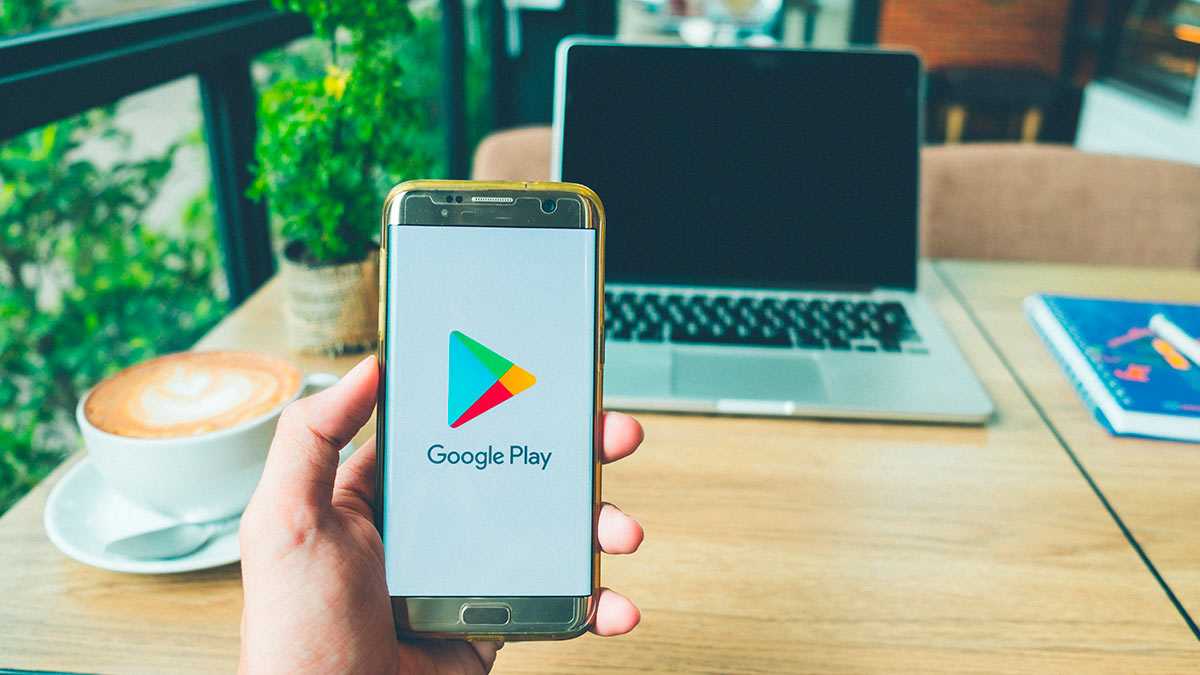
Заранее отметим, что разные способы имеют разную эффективность. Обход блокировки Google Play в России возможен тремя основными путями:
- сервисы-анонимайзеры. Специальные площадки, которые за вас просматривают содержимое заблокированных ресурсов. А потом перенаправляют трафик к вам. Такие сервисы не отличаются надежностью, да и сами часто становятся жертвами блокировок;
- расширения для браузеров и приложения (VPN, прокси). Данные лазейки позволяют разнообразными способами обойти сетевые запреты при помощи как сайтов-прокладок, так и целых локальных сетей. Бесплатные варианты также не отличаются надежностью (часто не срабатывают и халатно относятся к сохранности ваших данных), но обход блокировки google play в России при их помощи возможен;
- браузер Tor. Не углубляясь в детали – самый надежный из бесплатных способ получить доступ к запрещенному. Необходимо скачать и установить данную программу и просто зайти на нужный сайт.
Указанные способы неидеальны. Одни ненадежны, другие медленно работают, третьи светят вашей личной информацией направо и налево. Это, скорее временные, даже разовые варианты. А что делать, если блокировка google в России мешает постоянно? Одно дело, если вы действующий пользователь Андроид и вам не нужен новый аккаунт для работы с мобильными приложениями. А если у вас еще даже учетки нет? Вам понадобится универсальный способ. И, спешим обрадовать, такой есть.
Блокировка Гугл Плей: обходим при помощи виртуального номера
Чтобы иметь полноценный доступ ко всем возможностям мастодонта облачных сервисов, и, в том числе знать, как купить в гугл плей после блокировки, рекомендуем вам воспользоваться сервисом смс-активации. На сегодня это самый эффективный способ получить доступ к «запретному». Это просто, быстро, недорого и значительно безопаснее описанных в предыдущем разделе вариантов.
Добавим, что на данном поприще отлично себя зарекомендовал сервис «Grizzly Sms». Сервис уже длительное время является надежным и доступным инструментом смс-активации с минимальными временными затратами. С нашей помощью вы легко и быстро создадите себе любое число рабочих профилей за приемлемую цену даже. И даже блокировка google play не будет вам страшна.
Рассмотрим процедуру более подробно. Перед тем, как обойти блокировку google play, сделайте следующее
-
Купите виртуальный номер:
- Авторизуйтесь на сайте при помощи адреса электронной почты или аккаунта в Инстаграме, Фейсбуке или Вконтакте;
- найдите в списке доступных сервисы от Google при помощи поиска и посмотрите стоимость разового приема смс (на апрель 2023 года стоимость такой услуги всего 10 рублей);
- пополните счет одним из удобных способов. Для вашего удобства предусмотрена оплата банковской картой, кошельком одной из электронных платежных систем и даже биткоинами;
- на странице выбора сервиса подтвердите ваши намерения, кликнув по кнопке «Купить»;
- во вкладке «Активные номера» вы обнаружите сгенерированный номер телефона, который необходимо использовать при регистрации нового профиля Гугл;
- Теперь, чтобы блокировка Google в России более не мешала вам, выполните регистрацию в Гугл обычным способом. Если вы пытаетесь запустить Google Play с территории России, возможно вам придется воспользоваться одним из сервисов, описанных выше. При заполнении регистрационной формы Гугл вставьте в поле для телефона купленный номер, после чего вернитесь в кабинет на «Grizzly Sms». Там вы найдете активационное сообщение с кодом верификации. Вставьте его в нужное место и завершите процедуру.
Готово. Теперь вы в курсе, как обойти блокировку покупок в гугл плей всеми возможными способами. Выбирайте подходящий и пользуйтесь с умом!
Изменение настроек мобильной сети для обхода блокировки
Если у вас возникла проблема с доступом к сервисам Google на вашем Android-устройстве из-за блокировки, можно попробовать изменить настройки мобильной сети для обхода блокировки. Для этого потребуется выполнить несколько простых шагов:
- Перейдите в меню «Настройки». На вашем устройстве откройте меню приложений и найдите пункт «Настройки».
- Выберите раздел «Сети и подключения» или аналогичный. В разных версиях Android название данного раздела может отличаться, но обычно оно содержит ключевые слова «сеть» или «подключение».
- Откройте настройки мобильной сети. В разделе, отвечающем за сеть и подключение, найдите пункт «Мобильная сеть» или «Сотовая сеть». Вам потребуется открыть эти настройки.
- Измените настройки точки доступа. В меню настроек мобильной сети найдите пункт «Точки доступа» или «APN». Откройте этот пункт, чтобы изменить настройки точки доступа.
- Создайте новую точку доступа. В меню настроек точки доступа выберите опцию «Новый APN» или «Добавить новую точку доступа». Настройте новую точку доступа следующим образом:
- Имя: введите любое название для точки доступа, например, «Google Proxy».
- APN: введите значение «proxy.google.com» или «google-proxy».
- Прокси: введите значение «127.0.0.1» или «localhost».
- Порт: введите значение «8080» или «80».
- Аутентификация: выберите опцию «PAP или CHAP» или «Прочитайте полностью».
- Многопользов.: выберите опцию «Включено».
После завершения настройки новой точки доступа, сохраните изменения и закройте меню настроек мобильной сети. Затем перезапустите устройство или перезагрузите настройки мобильной сети.
После выполнения этих шагов ваше Android-устройство должно попытаться подключиться к сервисам Google через новую точку доступа, обходя блокировку. Однако стоит иметь в виду, что эти настройки могут не подходить для всех моделей устройств и местоположений. Поэтому, если у вас возникнут проблемы с подключением к интернету или работой других приложений, рекомендуется вернуться к настройкам точки доступа, которые использовались ранее, или обратиться за помощью к провайдеру связи.
Удаление Daily Summary
Вопрос. На домашнем экране смартфона (Android) постоянно выскакивают разные бабочки или солнышки. Нажимаю — открывается Daily Summary — какие-то новости. Откроешь — с рабочего стола реклама исчезает. Но ненадолго. Через несколько минут снова появляется на экране устройства. Пока не откроешь — не исчезнет. Как удалить вирус daily summary с телефона? Антивирусы не помогают.
Ответ. Как правило, для отключения рекламной заразы нужно зайти в надстройки приложения, установленного в последнее время и снять флажок с одноименной опции Daily Summary. Этот метод работает, в частности, в приложении TouchPal Keyboard.
Преимущества и недостатки различных способов обхода блокировки сервисов Google на Android
В условиях блокировки сервисов Google на Android существует несколько способов обойти это ограничение. Каждый из них имеет свои преимущества и недостатки, которые следует учитывать при выборе конкретного метода.
1. Использование VPN
VPN (Virtual Private Network) позволяет обойти блокировку сервисов Google, маршрутизируя интернет-трафик через удаленный сервер. Основные преимущества данного метода:
- Полная анонимность и безопасность интернет-соединения;
- Возможность получения доступа ко всем сервисам Google;
- Отсутствие необходимости в специальных навыках для установки и настройки VPN.
Однако, обход блокировки сервисов Google при помощи VPN имеет некоторые недостатки:
- Необходимость постоянного подключения к VPN-серверу;
- Возможное снижение скорости интернет-соединения;
- Дополнительные затраты на покупку подписки на VPN-сервис.
2. Использование прокси-серверов
Прокси-серверы позволяют маскировать реальный IP-адрес устройства, обходя блокировку сервисов Google. Основные преимущества данного метода:
- Легкость в использовании;
- Возможность доступа к основным сервисам Google;
- Меньшая нагрузка на интернет-соединение по сравнению с VPN.
Но этот метод также имеет свои недостатки:
- Ограниченный выбор доступных прокси-серверов;
- Частое блокирование прокси-серверов администрацией Google;
- Возможные проблемы с безопасностью при использовании публичных прокси-серверов.
3. Использование специальных приложений
Существуют приложения, которые специально разработаны для обхода блокировки сервисов Google на Android. Они могут предлагать различные способы обхода блокировки, например, через прокси-сервера или DNS-изменение. Преимущества такого подхода:
- Простота и удобство в использовании;
- Возможность выбора наиболее подходящего способа обхода блокировки;
- Возможность получения доступа ко всем сервисам Google.
Однако, использование таких приложений также сопряжено с рядом недостатков:
- Необходимость постоянного обновления приложений для поддержания стабильной работы;
- Некоторые приложения могут содержать рекламу или быть платными;
- Ограничения в функциональности приложений.
Выбор метода обхода блокировки сервисов Google на Android зависит от индивидуальных предпочтений и потребностей пользователя
Важно учитывать как преимущества, так и недостатки каждого метода, чтобы выбрать оптимальный для себя вариант
Как обойти ограничение
Для начала потребуется VPN с возможностью подключения из той страны, в которой доступно желаемое приложение. Я пользуюсь бесплатным TunnelBear, иногда спасает Opera VPN, из платных предпочитаю ExpressVPN. Среди прочих выделяются: Hola, CyberGhost VPN, Turbo VPN, TouchVPN и Hideman Free VPN. Какой выбрать решать вам.
На смартфоне со включенным VPN откройте платёжные настройки Google Play Store.
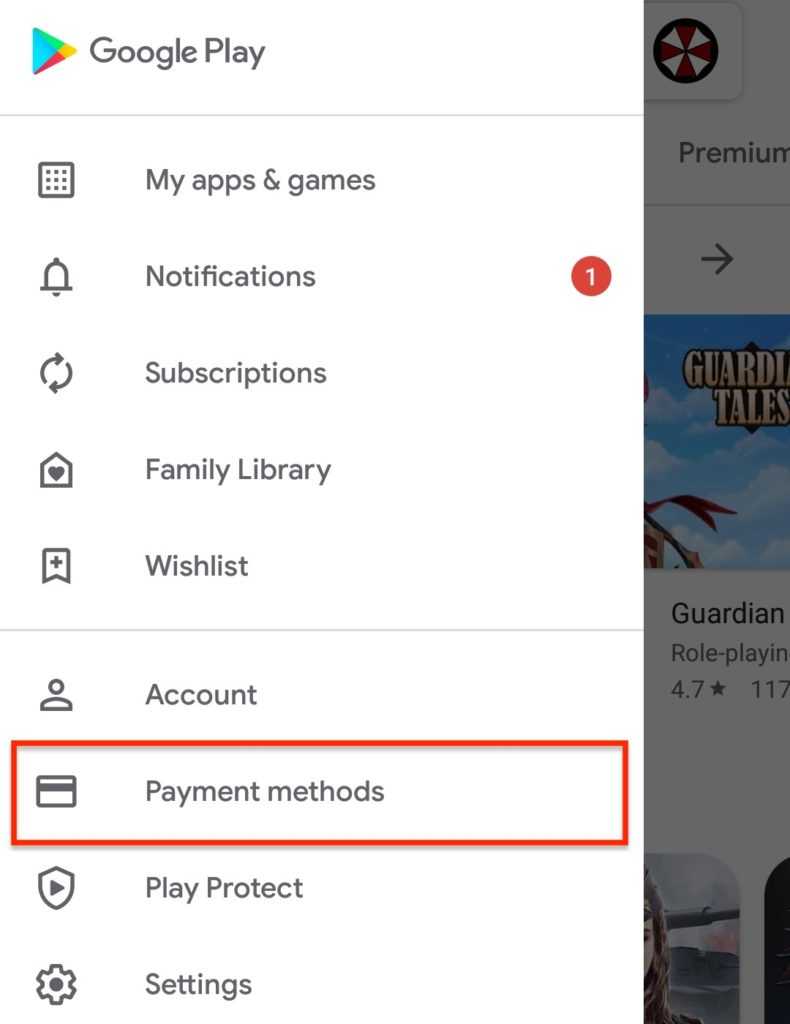
Привяжите банковскую карту. По идее подойдет любая карта российского банка, но лучше использовать виртуальную, например Яндекс.Деньги. При привязке карты, на балансе должна находиться сумма эквивалентная 1-2 долларам или валюте страны, в которой будет совершена покупка. Эта сумма потребуется для проверки того, что карта действительна, сумма будет списана, но позже вернется обратно. Так же, в процессе потребуется указать адрес страны, в которой будет совершена покупка, если знаете настоящий – используйте его, если нет – сгенерируйте , например на
Далее на смартфоне перейдите в системные настройки в раздел приложений, найдите Google Play Store, остановите его и очистите данные и кэш приложения.
После указанных действий, ранее недоступное приложение станет разрешено к покупке, а если приложение бесплатное, оно будет доступным для скачивания.
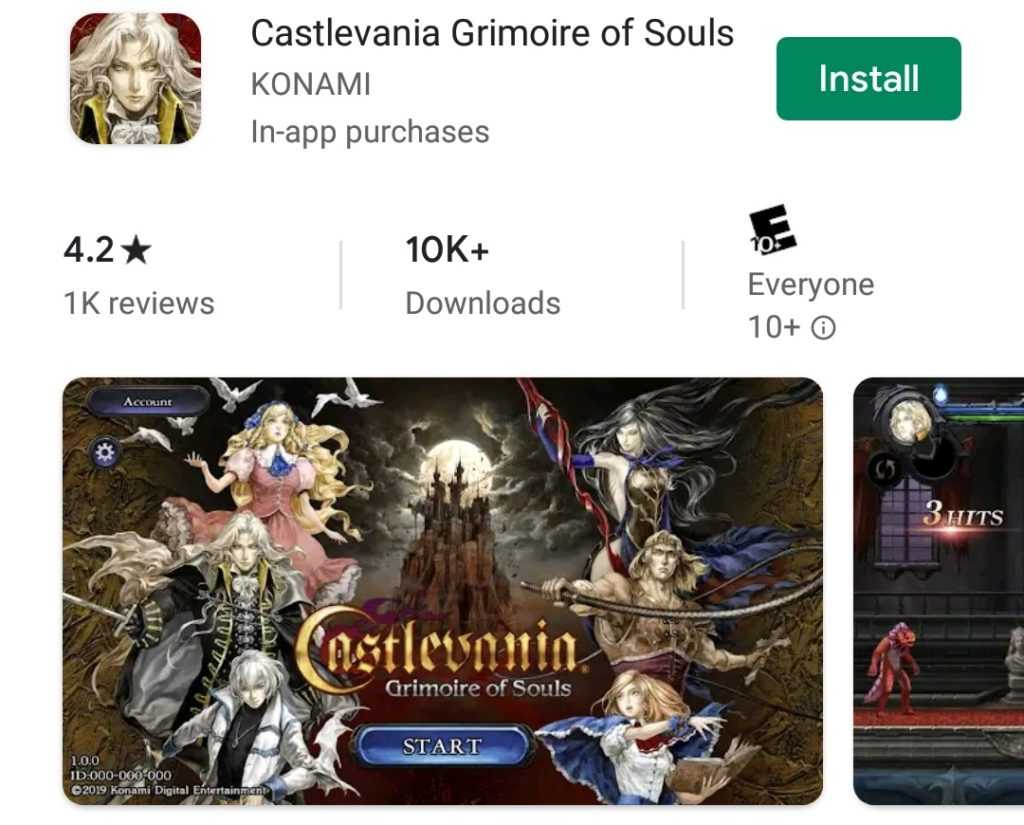
Как правило, единожды купленное или бесплатно скачанное приложение останется в вашем аккаунте даже после того, как вы вернете все настройки Google Play Store в исходное состояние и отключите VPN.
Для работы некоторых приложений, возможно VPN включать все-таки придется, но для большинства программ этого делать не потребуется.
После проделанных манипуляций в вашем появится еще один платежный профиль. Если вы уверены, что этот профиль вам больше не понадобится, его можно удалить.
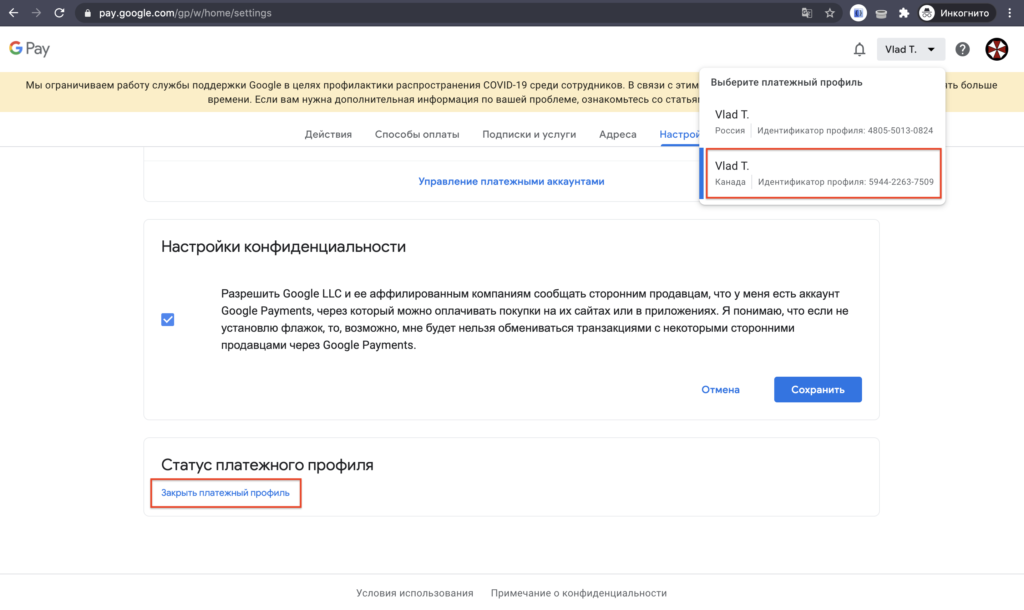
Если планируете и в дальнейшем совершать покупки в магазине другой страны, оставьте созданный платежный профиль, или как вариант, заведите отдельный аккаунт для таких покупок.
Как исправить ситуацию, когда другое приложение блокирует доступ к Google Play?
Если вы столкнулись с проблемой «Похоже, другое приложение блокирует доступ к Google Play» и подозреваете, что за этой проблемой может стоять другое приложение, вы можете попробовать один из этих методов выявить и устранить проблему. проблема.
Первый способ: удалите обновления для вашего Google Play Store.
Если вы недавно обновили свой Google Play, существует высокая вероятность появления ошибки «Похоже, другое приложение блокирует доступ к Google Play» из недавно обновленного приложения.
Шаг 1: Откройте « Настройки », нажав на шестеренку на вашем устройстве.
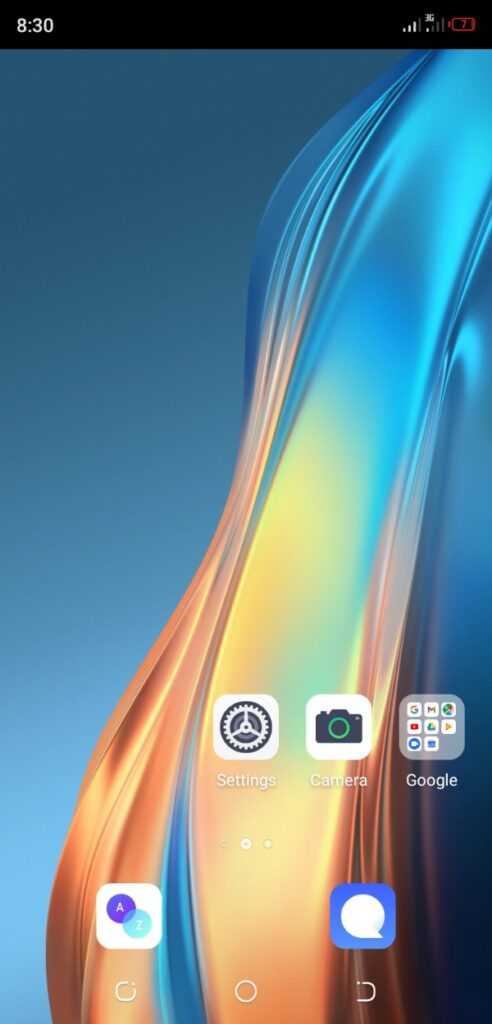
Открыв механизм настройки, вы увидите несколько опций, включая «Расширенные функции», «Google», «Приложения», «Учетные записи и резервное копирование» и другие.
Шаг 2: Нажмите на опцию «Приложения».
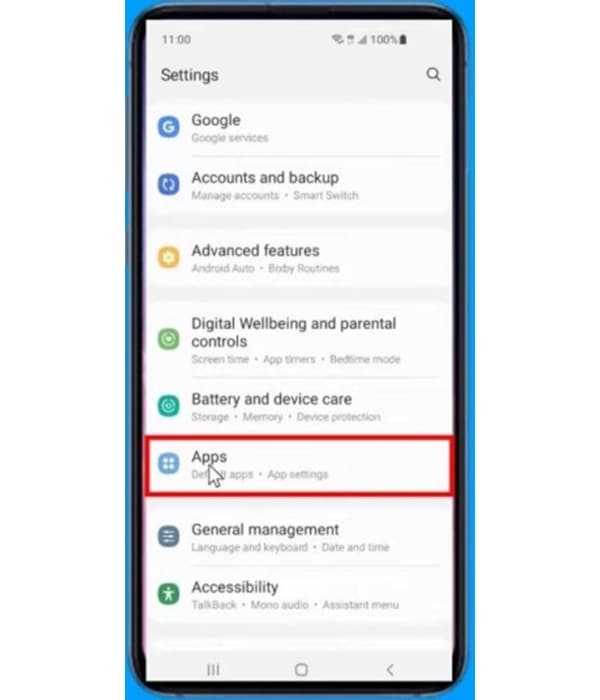
Открыв раздел «Приложения», вы увидите такие параметры, как «Google Play Музыка», «Google Play Фильмы» и «Google Play Музыка». ТВ», «Магазин Google Play» и многое другое.
Шаг 3. Нажмите на опцию «Google Play Store», чтобы открыть информацию о нем.
Здесь вы сможете просмотреть настройки приложения по умолчанию, настройки конфиденциальности и использование. Вы увидите три точки в правом верхнем углу этого дисплея.
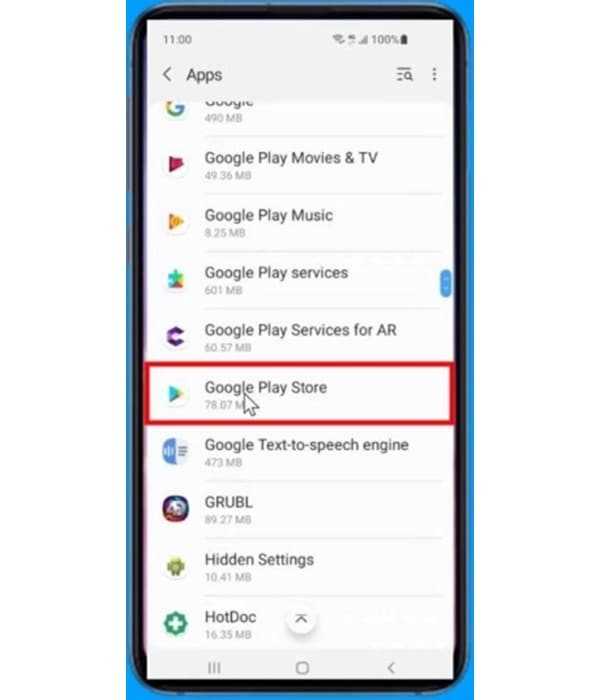
Шаг 4. Удалите обновления. Вам просто нужно нажать на три точки, а затем «Удалить обновления».
После завершения удаления обновлений Google Play вы можете попробовать еще раз. Попробуйте установить и запустить его и посмотреть, решена ли проблема.
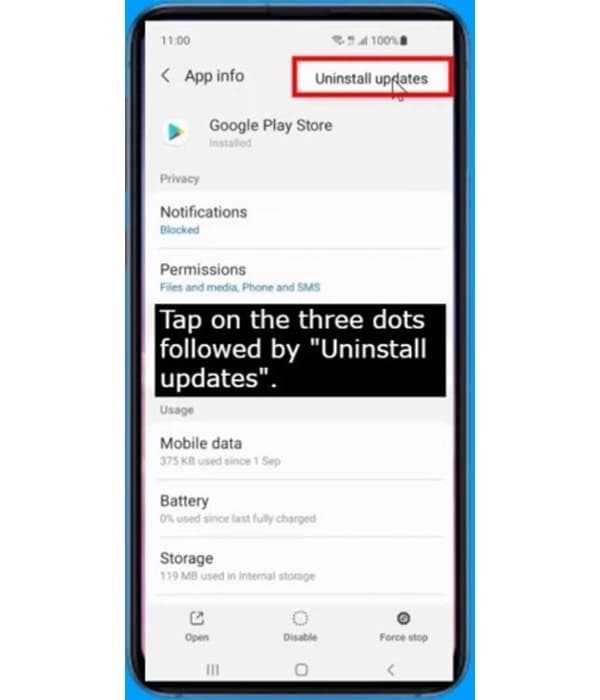
Второй способ: отключить функцию «Показывать сверху».
«Наложение экрана», также известное как «Показать сверху», — это функция, которая позволяет приложениям отображаться поверх других приложений. Если на вашем устройстве есть приложение, выполняющее эту функцию, это может быть причиной появления ошибки «Похоже, другое приложение блокирует доступ к Google Play». Чтобы это исправить, выполните следующие действия.
Шаг 1: Откройте настройки вашего устройства и нажмите значок «Настройки».
Открыв механизм настройки, вы увидите несколько опций, включая «Расширенные функции», «Google», «Приложения», «Учетные записи и резервное копирование» и другие.
Шаг 2: Нажмите на опцию «Приложения».
Это помощь вам управлять настройки приложений и приложениями по умолчанию, установленными на устройстве.

Шаг 3: Нажмите на три точки, а затем выберите опцию «Специальный доступ».
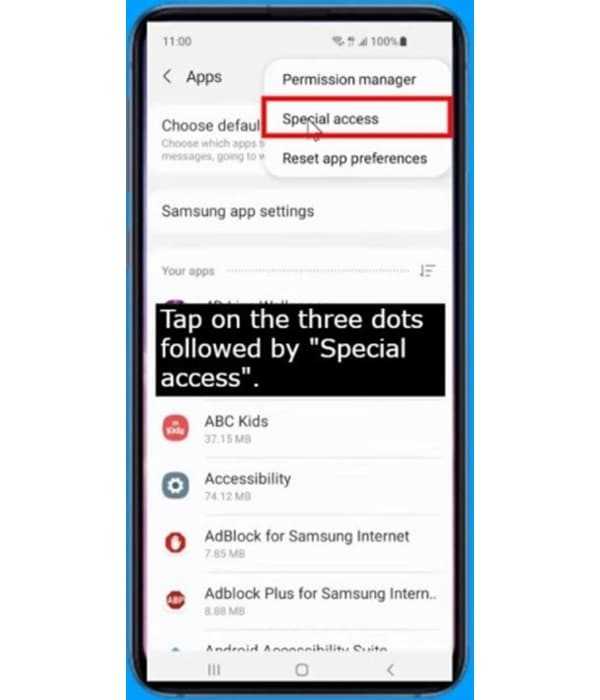
После входа в меню «Специальный доступ» под ним вы увидите список функций.
Шаг 4. Нажмите на опцию «Показать сверху».
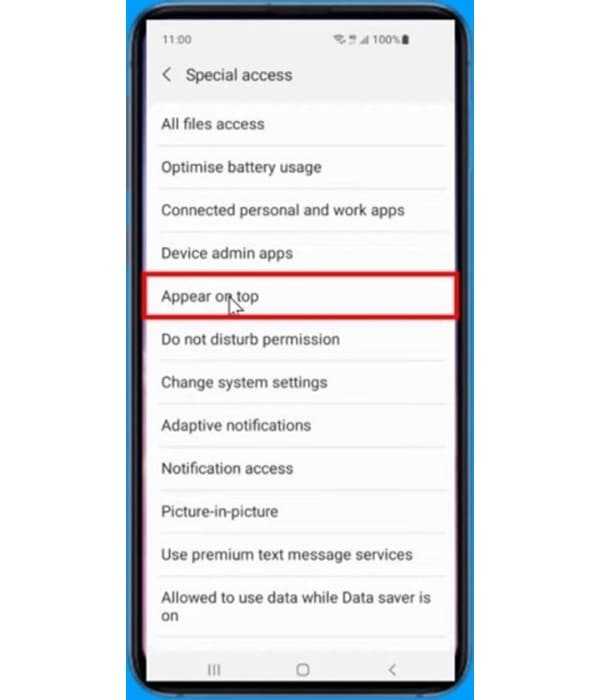
Шаг 5: Нажмите на переключатель «Показывать сверху», чтобы отключить все приложения .
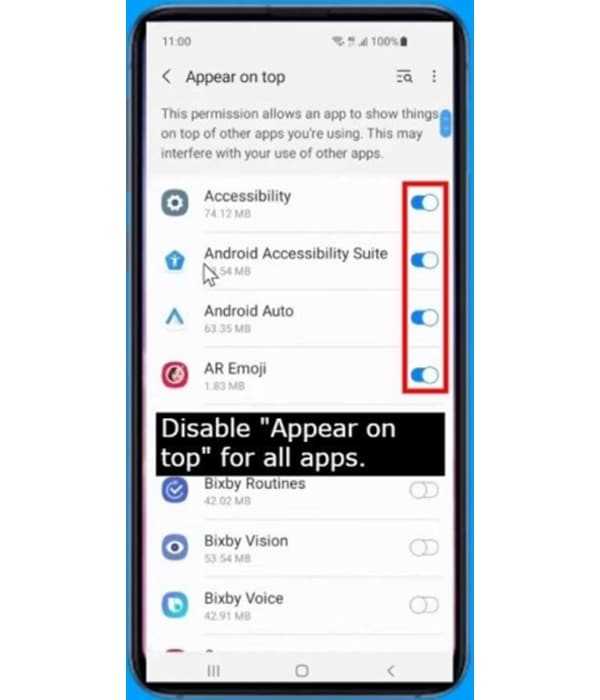
Чтобы исправить ошибку «Похоже, другое приложение блокирует доступ к Google Play», вам придется выключить переключатели для все приложения , появляющихся в списке. Теперь вы можете попробовать установить Google Play Store и посмотреть, исправлена ли ошибка.
Третий способ: перезагрузите телефон Android.
Другой способ решить проблему «Похоже, другое приложение блокирует доступ к Google Play» — перезагрузить телефон. Это связано с тем, что фоновая активность некоторых приложений может блокировать доступ к Google Play Store.
Как перезагрузить телефон Android?
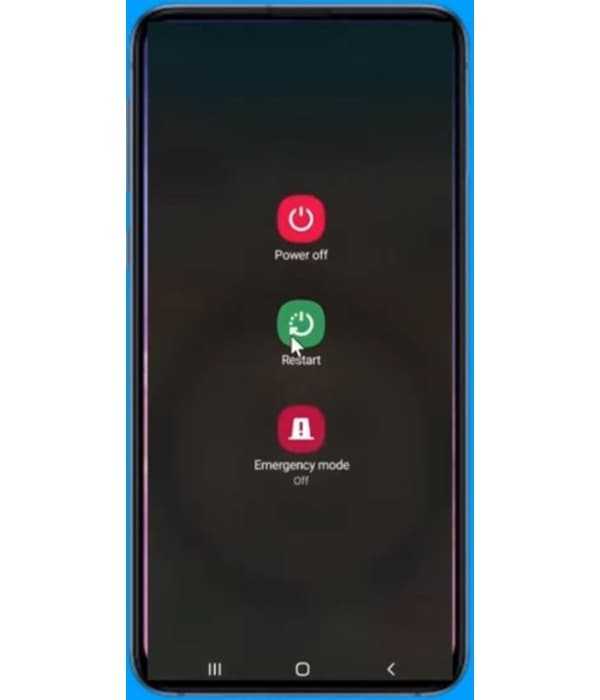
Шаг 1: Нажмите и удерживайте кнопку питания около 1-3 минут. Появится меню «Параметры».
Шаг 2: Нажмите на опцию «Перезагрузить», чтобы перезагрузить телефон.
При перезагрузке телефона все приложения , работающие в фоновом режиме, будут принудительно закрыты. Проще говоря, перезагрузка телефона означает начало его работы в новом состоянии.
Четвертый способ: обновите Google Play Store.
Если ваш магазин Google Play или даже системное программное обеспечение вашего устройства устарело, это может быть причиной появления сообщения об ошибке «Похоже, другое приложение блокирует доступ к Google Play». Чтобы решить эту проблему, вам необходимо обновить систему. Чтобы обновить неисправный магазин Google Play, выполните следующие действия.
1. Нажмите на значок приложения «Google Play Store».
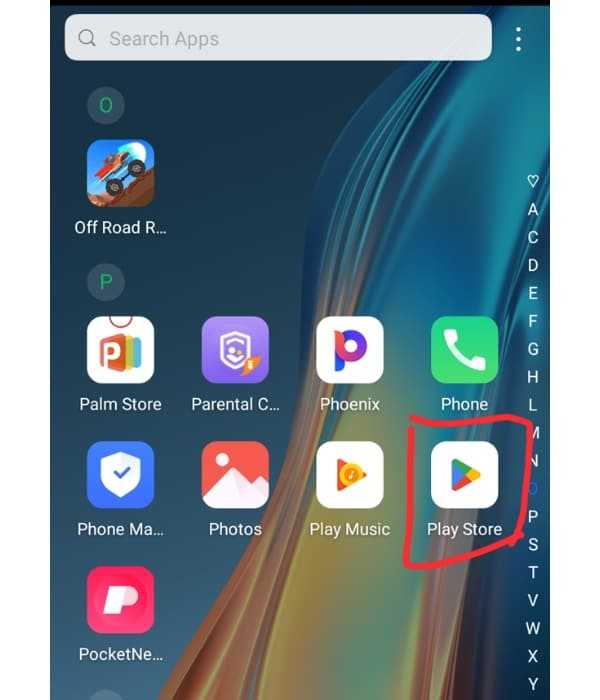
2. В правом верхнем углу нажмите «Изображение профиля» или «Значок профиля».
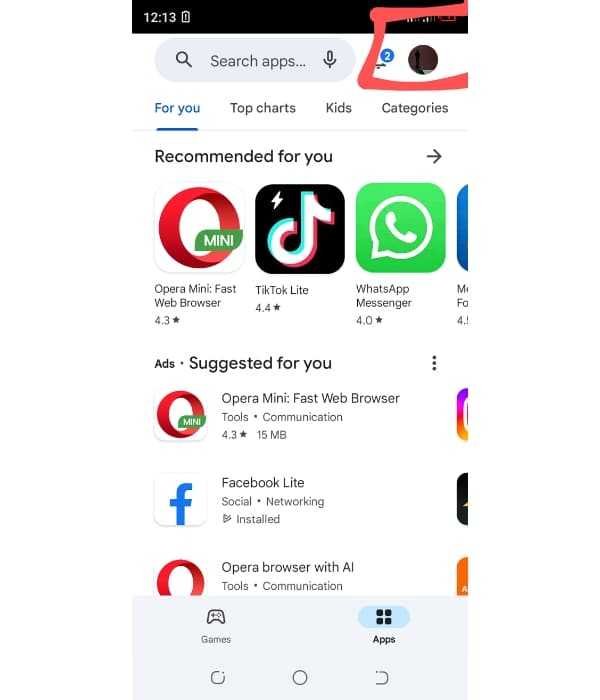
3. Вы увидите несколько вариантов и нажмите на шестеренку «Настройка».

4. Затем нажмите «О программе», чтобы открыть информацию о нем.
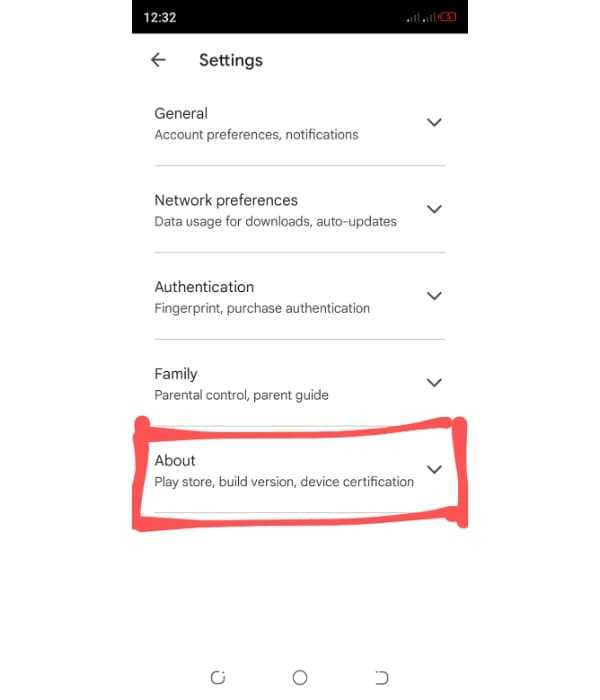
5. Появится раскрывающееся меню, и нажмите «Обновить Play Store», чтобы на вашем устройстве была установлена последняя версия Google Play Store.
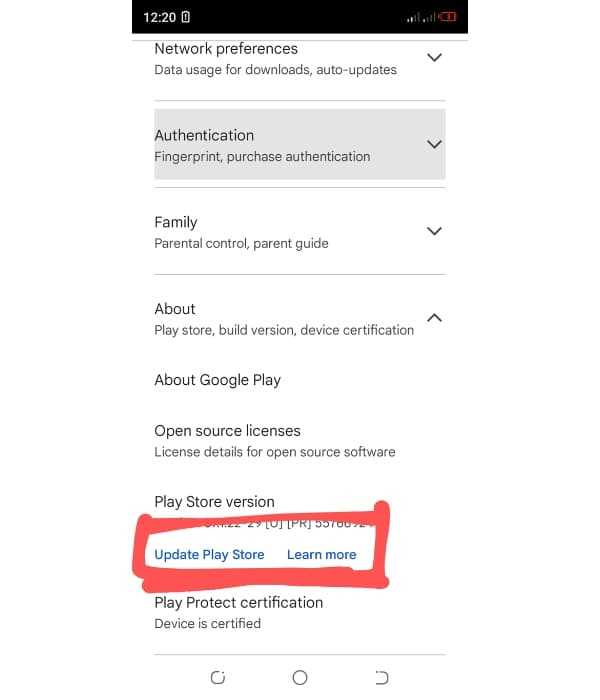
Установка приложений из сторонних источников
Именно возможность устанавливать ПО не только из Маркета Google когда-то привлекала к устройствам на Андроид солидную аудиторию покупателей. Программы, скачанные с любых ресурсов интернета, можно устанавливать на Android-смартфоны и сейчас (для справки: файлы инсталляции ПО для этой системы имеют расширение .apk).
По умолчанию в целях безопасности возможность установки приложений не из Google Play заблокирована. Чтобы это исправить, достаточно дать смартфону разрешение инсталлировать программы из неизвестных источников. Как это сделать, вы узнаете дальше.
Ход установки программ в обход Google Play я условно разделил на 3 этапа:
- Настройка телефона.
- Скачивание файла.
- Запуск и установка скачанного приложения через любой файловый менеджер.
Рассмотрим это на примере мобильного браузера Chrome и стандартного приложения «Файлы».
Настройка телефона
Чтобы активировать установку программ в обход Плей Маркета для гаджета, который работает на Андроид 7 или более ранней версии, запустите приложение «Настройки», перейдите в раздел «Безопасность» и передвиньте ползунок «Неизвестные источники» в положение «Включено».
После этого устройство позволит вам ставить программы, скачанные откуда угодно.
Начиная с Android 8, разрешение на установку из сторонних источников нужно активировать для каждого приложения в отдельности. Как это сделать, рассмотрим на примере мобильного браузера Google Chrome:
- Зайдите в настройки смартфона.
- Найдите раздел «Приложения и уведомления».
- Найдите в списке нужный браузер (в моем случае Chrome).
- В меню настроек приложения разверните пункт «Дополнительно».
- В открывшемся списке тапните по разделу «Установка неизвестных приложений».
- В новом окне передвиньте ползунок для активации разрешения.
Теперь вы можете устанавливать приложения из этого браузера сразу после загрузки.
Скачивание программы на примере браузера Chrome
Мы разобрались, как дать разрешение на установку сторонних приложений. Теперь выясним, как качать их на телефон:
- Наберите в поисковике название нужного приложения, в конце добавьте расширение .apk и перейдите на подходящий сайт.
- Найдите вкладку сайта, в которой расположены установочные файлы.
- Скачайте установочный файл. По умолчанию он будет сохранен в папке «Загрузки» (Download).
Установка приложения
Запустить установку программы можно сразу из браузера через раздел меню «Скачанные файлы».
Просто перейдите туда и тапните по нужному файлу.
Запустить инсталляцию загруженного apk можно с помощью стандартной утилиты «Файлы» (встроенный файловый менеджер). Если вы пользователь Android 8 и новее, система попросит вас еще раз дать разрешение на установку программ из неизвестных источников, но уже для «Файлов». Порядок действий здесь такой же, как для браузера, только вместо Chrome выберите в настройках «Файлы».
Когда активируете разрешение, откройте файловый менеджер и найдите в нем раздел «Приложения» (APK’s).
Зайдите в него, и в разделе «Архивы» выберите то, что хотите установить.
Следом подтвердите согласие на установку.

























